Η στιγμιαία παράδοση του email έχει συνέπειες. Μόλις στείλετε ένα email, έχει φύγει και είναι από τα χέρια σας. Όλοι κάνουμε λάθη, όμως, και η Google τα καταλαβαίνει. Να βοηθήσω, Το Gmail περιλαμβάνει μια δυνατότητα ονομάζεται Αναίρεση αποστολής που σας επιτρέπει να ακυρώσετε το αίτημα αποστολής σας. Στο παρελθόν, έπρεπε να το ενεργοποιήσετε χειροκίνητα, αλλά τώρα είναι ενεργοποιημένο από προεπιλογή.
Περιεχόμενα
- Πώς να ανακαλέσετε ένα email στο Gmail για web
- Πώς να στείλετε ένα δοκιμαστικό email
Δείτε πώς μπορείτε να το αξιοποιήσετε στο έπακρο.
Προτεινόμενα βίντεο
Ανετα
10 λεπτά
Gmail για web, iOS ή Android
Πώς να ανακαλέσετε ένα email στο Gmail για web
Η δυνατότητα Αναίρεσης αποστολής του Gmail καθυστερεί μόνο το email — στην πραγματικότητα δεν ανακαλεί τυχαία μηνύματα που έχουν σταλεί σε άλλους. Με άλλα λόγια, εάν ορίσετε την Περίοδο ακύρωσης αποστολής στα 30 δευτερόλεπτα, το Gmail στην πραγματικότητα δεν στέλνει το μήνυμα παρά μόνο 30 δευτερόλεπτα αφού κάνετε κλικ στην Αποστολή. Μετά από αυτό, δεν μπορείτε να κάνετε τίποτα άλλο από το να στείλετε ένα επόμενο email "whoopsie" ή να περιμένετε την απάντηση.
Δείτε πώς μπορείτε να προσαρμόσετε την Αναίρεση αποστολής:
Βήμα 1: Εγγραφή στο Gmail στον ιστό με τον λογαριασμό σας Google.
Βήμα 2: Κάντε κλικ στο Εικονίδιο με το γρανάζι βρίσκεται στην επάνω δεξιά γωνία.

Σχετίζεται με
- Πώς να δημιουργήσετε φακέλους στο Gmail
- Πώς να προγραμματίσετε ένα email στο Outlook
- Πώς να προσθέσετε επαφές στο Gmail
Βήμα 3: Κάντε κλικ στο Δείτε όλες τις ρυθμίσεις σύνδεσμο στο μενού διάθεσης.
Βήμα 4: Η επιλογή Αναίρεση αποστολής βρίσκεται κάτω από το Γενική καρτέλα. Κάντε κλικ στο κάτω βέλος για να επιλέξετε μια καθυστέρηση σε δευτερόλεπτα από πέντε έως 30.
Αν ανησυχείτε μήπως στείλετε λάθος email, μάλλον θέλετε να ορίσετε την περίοδο ακύρωσης σε τουλάχιστον 10 δευτερόλεπτα, για να είστε ασφαλείς. Πέντε δευτερόλεπτα δεν είναι πολύ για να συνειδητοποιήσετε ότι κάνατε λάθος και να κάνετε κλικ στο Ξεκάνω κουμπί.

Βήμα 5: Κάντε κύλιση προς τα κάτω προς τα κάτω και κάντε κλικ στο Αποθήκευσε τις αλλαγές κουμπί.
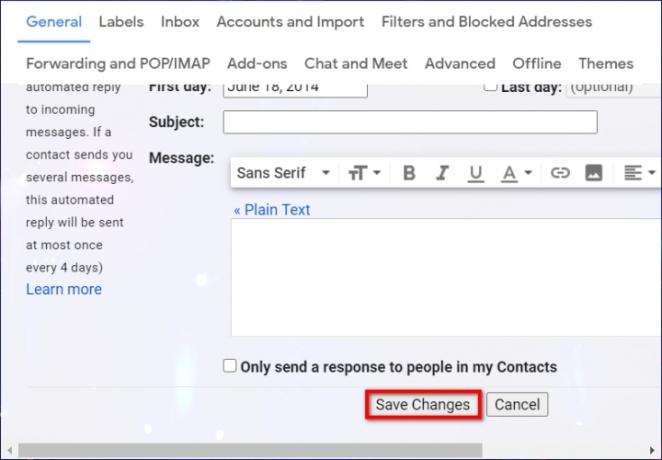

Πώς να στείλετε ένα δοκιμαστικό email
Θέλετε να δείτε αυτό το χαρακτηριστικό σε δράση; Ας το κάνουμε μια δοκιμαστική πορεία.
Βήμα 1: Με ανοιχτό το πρόγραμμα-πελάτη ιστού Gmail, κάντε κλικ στο μεγάλο Συνθέτω κουμπί. Δεν μπορείτε να το χάσετε.
Βήμα 2: Πληκτρολογήστε τη δική σας διεύθυνση email στο Προς την πεδίο. Εάν έχετε άλλον λογαριασμό email, χρησιμοποιήστε τον.
Βήμα 3: Κάντε κλικ στο μπλε Στείλετε κουμπί.
Βήμα 4: Στην κάτω αριστερή γωνία εμφανίζεται ένα αναδυόμενο παράθυρο "Μήνυμα στάλθηκε", όπως φαίνεται εδώ. Κάντε κλικ στο Ξεκάνω σύνδεσμος για ανάκληση του email.
Βήμα 5: Σε ένα δεύτερο αναδυόμενο παράθυρο, κάντε κλικ στο μπλε Εντάξει κουμπί για επιβεβαίωση.
Βήμα 6: Το μη απεσταλμένο email σας θα πρέπει τώρα να εμφανίζεται στην οθόνη σας ως πρόχειρο. Προσαρμόστε το μήνυμά σας ανάλογα και στείλτε το ή διαγράψτε το.
Η ανάκληση ενός email σε iOS ή Android είναι εύκολη και δεν απαιτεί προσαρμογή ρυθμίσεων ή επιλογών. Η περίοδος ακύρωσης αποστολής είναι ένα προκαθορισμένο διάστημα που δεν μπορείτε να αλλάξετε όπως θα κάνατε σε έναν υπολογιστή. Έχετε περιορισμένο χρόνο για να επιλέξετε Αναίρεση μόλις εμφανιστεί το κουμπί στην οθόνη σας. Εάν δεν το κάνετε έγκαιρα κλικ, το μήνυμα θα σταλεί αυτόματα.
Τώρα όχι μόνο μπορείτε να αποφύγετε ένα δαπανηρό λάθος, αλλά είστε επίσης ένα βήμα πιο κοντά στο να γίνετε ισχυρός χρήστης του Gmail.
Συστάσεις των συντακτών
- Πώς να ανακαλέσετε ένα email στο Outlook
- Έτσι μπορείτε να σκοτώσετε κατά λάθος την καλύτερη CPU της AMD για gaming
- Πώς να δημοσιεύσετε ένα Short στο YouTube
- Μια νέα απάτη phishing προσποιείται ότι είναι το αφεντικό σας που σας στέλνει ένα email
- Πώς να δημιουργήσετε αντίγραφα ασφαλείας των email στο Outlook
Αναβαθμίστε τον τρόπο ζωής σαςΤο Digital Trends βοηθά τους αναγνώστες να παρακολουθούν τον γρήγορο κόσμο της τεχνολογίας με όλα τα τελευταία νέα, διασκεδαστικές κριτικές προϊόντων, διορατικά editorial και μοναδικές κρυφές ματιές.




